1、唤出任务栏开始菜单,选择"W→Windows管理工具→计算机管理"项。
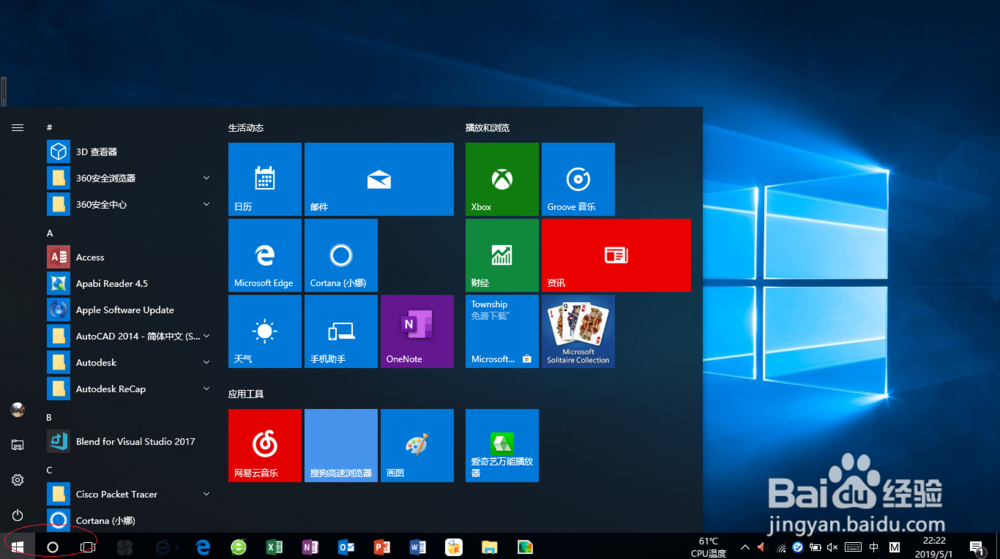

2、唤出"计算机管理"程序窗口,选择"计算机管理(本地)→服务和应用程序"文件夹。

3、展开文件夹树形结构,选择"服务和应用程序→服务"文件夹。

4、鼠标双击右侧"DNS Client"图标,该服务如果停止将不缓存DNS名称的查询结果。

5、弹出"DNS Client的属性"对话框,点击"常规→启动"按钮。

6、完成开启DNS Client服务的操作,本例到此希望对大家能有所帮助。

1、唤出任务栏开始菜单,选择"W→Windows管理工具→计算机管理"项。
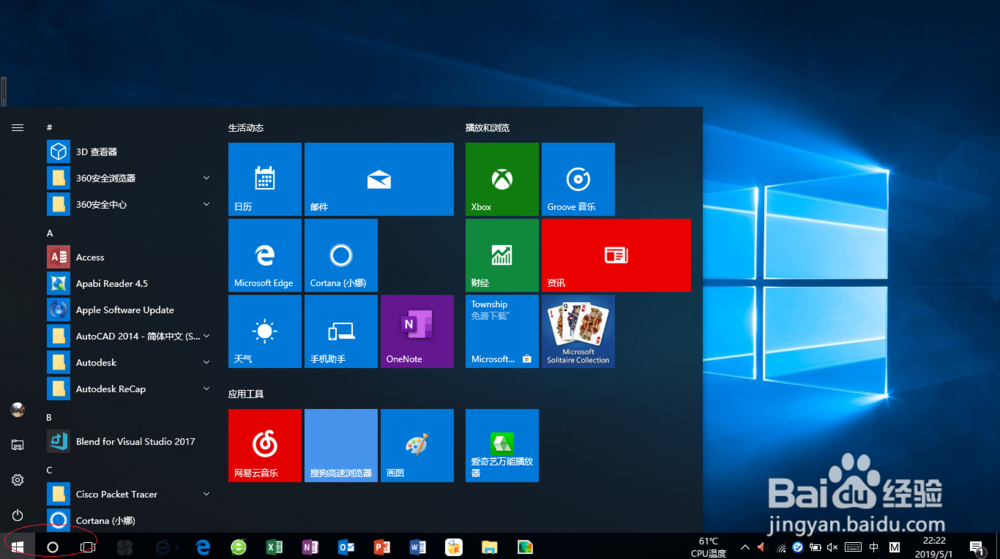

2、唤出"计算机管理"程序窗口,选择"计算机管理(本地)→服务和应用程序"文件夹。

3、展开文件夹树形结构,选择"服务和应用程序→服务"文件夹。

4、鼠标双击右侧"DNS Client"图标,该服务如果停止将不缓存DNS名称的查询结果。

5、弹出"DNS Client的属性"对话框,点击"常规→启动"按钮。

6、完成开启DNS Client服务的操作,本例到此希望对大家能有所帮助。
